


將多個文件放置在自動送稿機上並一次掃描。
該部分說明如何一次掃描多個文件的一面。 要自動掃描多個文件的兩面,請參見一次掃描每個文件的兩面。
 注釋
注釋透過自動(Auto)、文件(Document)、自訂(Custom)或ScanGear掃描時,可以從自動送稿機一次掃描多個文件。
關於如何使用ScanGear(掃描器驅動程式)進行掃描,請從線上手冊的首頁參見所用機型的「使用正在使用的應用程式軟體掃描(ScanGear)」。
自動偵測項目類型。 按一下自動(Auto)並掃描。
在設定對話方塊中,將選擇來源(Select Source)設定為自動送稿機或自動(Auto)並掃描。
 注釋
注釋在以下敘述中使用掃描文件的螢幕作為範例。
在自動送稿機上放置文件。
啟動IJ Scan Utility。
按一下設定...(Settings...)。
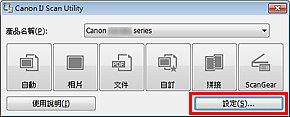
設定對話方塊隨即出現。
按一下文件掃描(Document Scan)。
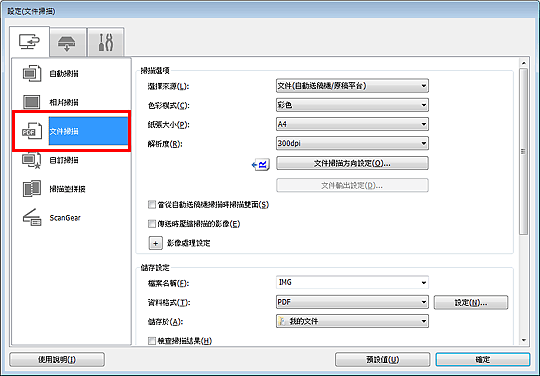
根據要掃描的文件選擇選擇來源(Select Source)。
要僅掃描各文件的正面,請選擇文件(自動送稿機/原稿平台)(Document (ADF/Platen))或文件(自動送稿機單面)(Document (ADF Simplex))。
要掃描各文件的正面與背面,請選擇文件(自動送稿機手動雙面)(Document (ADF Manual Duplex))。
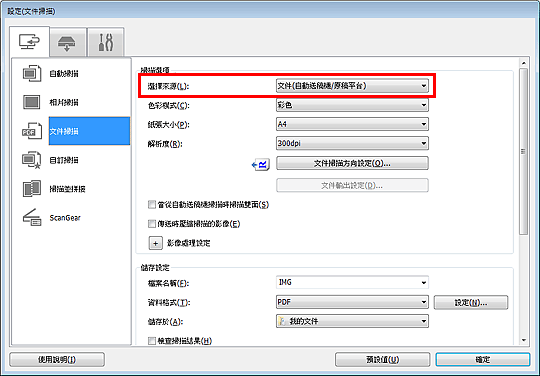
根據需要設定色彩模式、文件大小和掃描解析度。
按一下文件掃描方向設定...(Document Scan Orientation Settings...)以指定要掃描文件的方向。 在顯示的對話方塊中,可以指定方向(Orientation)與裝訂面(Binding Side)。 掃描背面時如何放置文件取決於裝訂面(Binding Side)。
完成設定時,按一下確定(OK)。
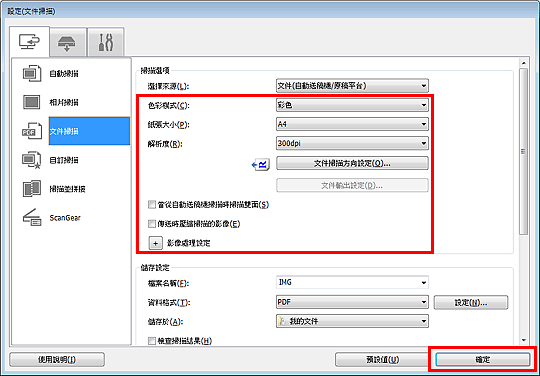
IJ Scan Utility主螢幕隨即出現。
 注釋
注釋關於設定對話方塊中的設定項目的詳細資訊,請參見以下頁面。
按一下文件(Document)。
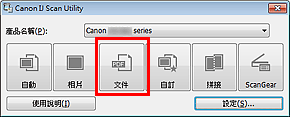
掃描開始。
 注釋
注釋按一下取消(Cancel)可取消掃描。
選擇來源(Select Source)選擇為文件(自動送稿機手動雙面)(Document (ADF Manual Duplex))時,繼續執行步驟8。
 注釋
注釋當選擇來源(Select Source)選擇為文件(自動送稿機自動雙面)(Document (ADF Auto Duplex))時,不會出現手動雙面掃描(Manual Duplex Scanning)對話方塊,將自動掃描文件的兩面。 關於詳細資訊,請參見「一次掃描每個文件的兩面」。
按照螢幕上的說明放置文件。
 注釋
注釋在以下敘述中使用將方向(Orientation)設定為縱向(Portrait)進行掃描的螢幕作為範例。
將輸出文件旋轉180度後放置文件。
![插圖:[手動雙面掃描]對話方塊(長邊)](screens/su153.gif)
在不變更文件的輸出方向的情況下放置文件。
![插圖:[手動雙面掃描]對話方塊(短邊)](screens/su152.gif)
按一下確定(OK)。
掃描開始。
 注釋
注釋按一下取消(Cancel)可取消掃描。
掃描的影像儲存在透過按一下設定...(Settings...)顯示的相應設定對話方塊中為儲存於(Save in)設定的資料夾中。 在各設定對話方塊中也可以進行進階掃描設定。
頁首 |